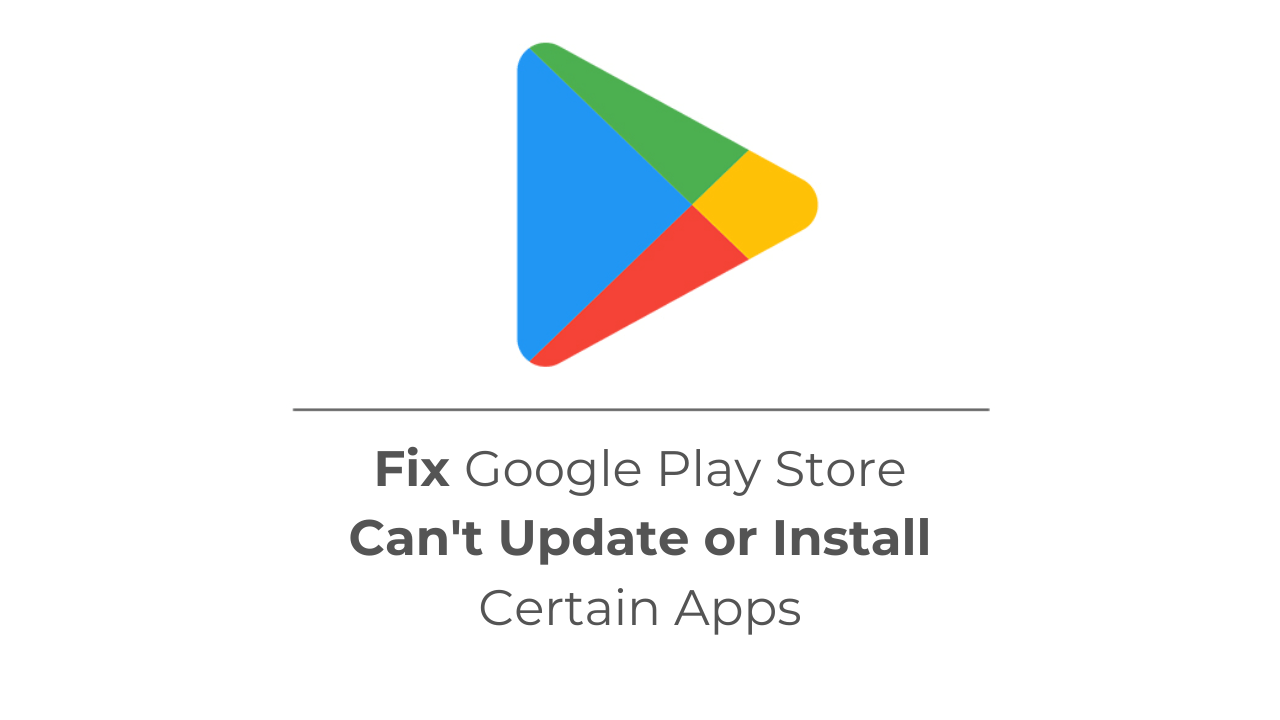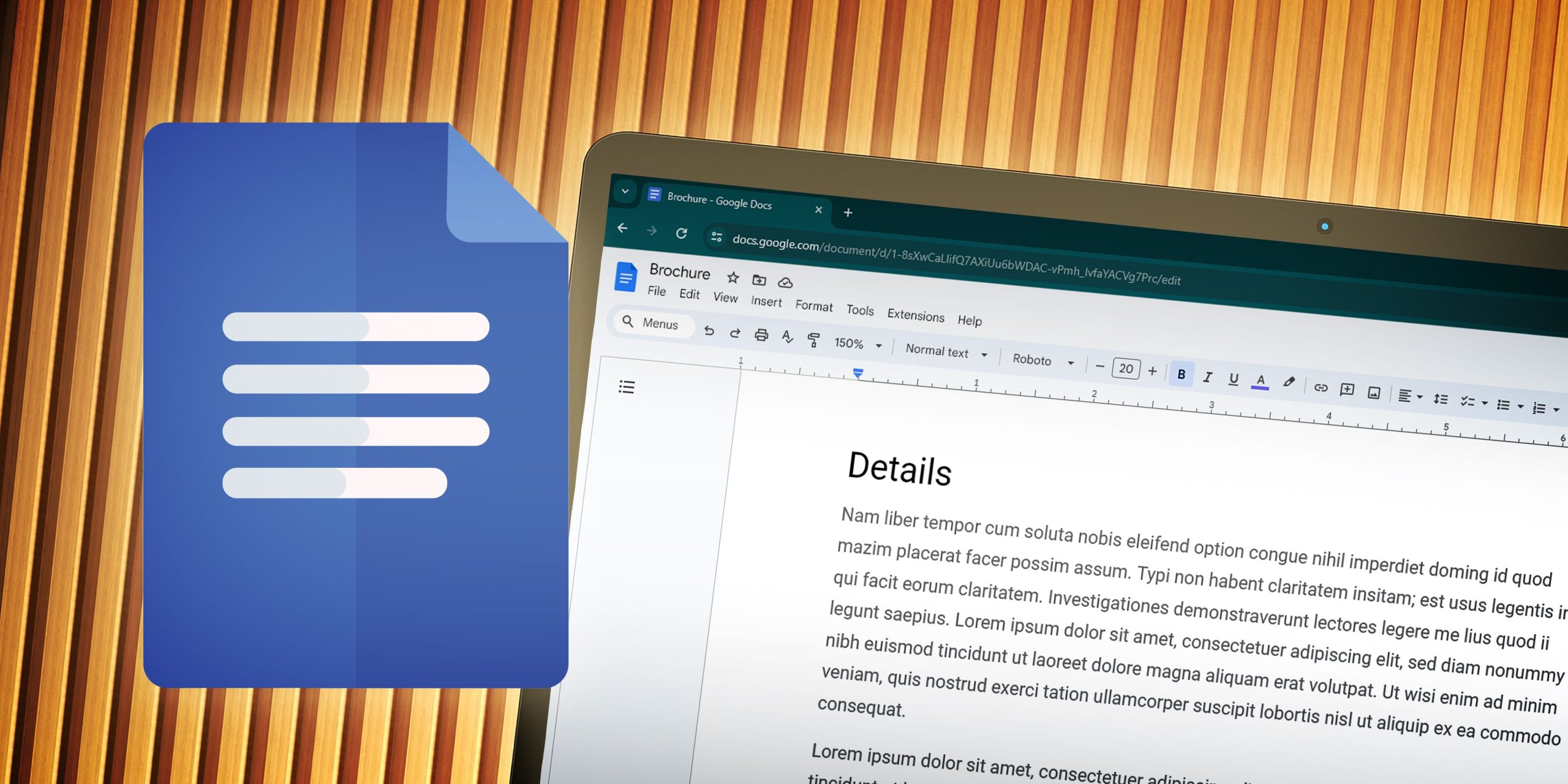Η εγκατάσταση εφαρμογών από το Google Play Store είναι εξαιρετικά εύκολη, αλλά μερικές φορές, οι χρήστες μπορεί να αντιμετωπίσουν προβλήματα με την ενημέρωση των εγκατεστημένων εφαρμογών. Το Google Play Store για Android διαθέτει μια λειτουργία που ενημερώνει αυτόματα παλιές εφαρμογές και παιχνίδια, αλλά μερικές φορές, αυτή η δυνατότητα μπορεί να μην λειτουργεί.
Ορισμένοι χρήστες Android βρέθηκαν πρόσφατα να αντιμετωπίζουν προβλήματα χρησιμοποιώντας την εφαρμογή Google Play Store. Σύμφωνα με αυτούς, το Google Play Store δεν μπορεί να ενημερώσει ή να εγκαταστήσει ορισμένες εφαρμογές. Επομένως, εάν δεν μπορείτε να εγκαταστήσετε ή να ενημερώσετε μια εφαρμογή από το Google Play Store, συνεχίστε να διαβάζετε τον οδηγό.
Πώς να διορθώσετε το Google Play Store δεν μπορεί να ενημερώσει ή να εγκαταστήσει ορισμένες εφαρμογές
Το Google Play Store μπορεί να αποτύχει να ενημερώσει ή να εγκαταστήσει ορισμένες εφαρμογές για διάφορους λόγους. Θα μπορούσε να είναι ένα πρόβλημα στο διαδίκτυο, ανεπαρκής αποθηκευτικός χώρος, μια παλιά προσωρινή μνήμη της εφαρμογής Google Play Store, ένα σφάλμα στο λειτουργικό σύστημα, ένα πρόβλημα με τον λογαριασμό σας Google κ.λπ.
Όποιος κι αν είναι ο λόγος, το Google Play Store δεν μπορεί να ενημερώσει ή να εγκαταστήσει συγκεκριμένες εφαρμογές είναι ένα πρόβλημα που μπορεί να επιλυθεί εύκολα. Παρακάτω, έχουμε κοινοποιήσει ορισμένες μεθόδους για να διορθώσετε ότι το Google Play Store δεν μπορεί να εγκαταστήσει εφαρμογές στο Android.
Πώς να κατεβάσετε απευθείας το APK από το Google Play Store
Πώς να διορθώσετε την αναζήτηση στο Google Play Store που δεν λειτουργεί
1. Ελέγξτε το Διαδίκτυό σας
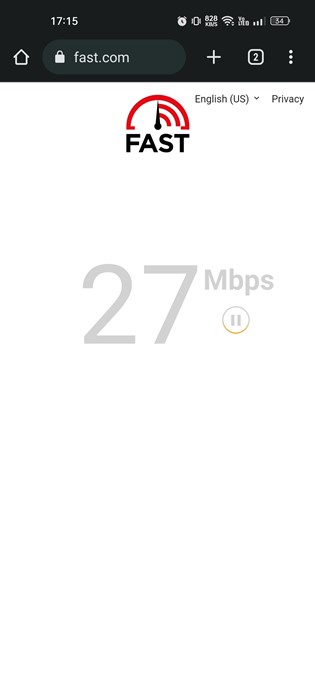
Το Google Play Store είναι μια υπηρεσία web που απαιτεί ενεργή σύνδεση στο διαδίκτυο. Εάν δεν μπορείτε να ενημερώσετε ή να εγκαταστήσετε εφαρμογές, είναι πιθανό το τηλέφωνό σας να μην είναι συνδεδεμένο σε ενεργό ή σταθερό Διαδίκτυο.
Τα προβλήματα Διαδικτύου είναι ο κύριος λόγος για την αδυναμία λήψης ή ενημέρωσης εφαρμογών από το Google Play Store. Επομένως, βεβαιωθείτε ότι το τηλέφωνό σας είναι συνδεδεμένο σε ενεργά δεδομένα WiFi ή Mobile και έχει ισχυρό σήμα δικτύου.
2. Βεβαιωθείτε ότι το τηλέφωνό σας έχει επαρκή αποθηκευτικό χώρο
Το τηλέφωνό σας θα πρέπει να έχει επαρκή αποθηκευτικό χώρο για την εγκατάσταση εφαρμογών και παιχνιδιών. Ίσως προσπαθείτε να κάνετε λήψη ενός αρχείου 1,4 GB από το Google Play Store, αλλά το τηλέφωνό σας έχει μόνο 1 GB αποθηκευτικού χώρου. Ως εκ τούτου, η λήψη αποτυγχάνει.
Επομένως, συνιστάται να ελέγξετε εάν το τηλέφωνό σας έχει αρκετό αποθηκευτικό χώρο. Εάν το τηλέφωνό σας δεν έχει επαρκή αποθηκευτικό χώρο, πρέπει να ελευθερώσετε χώρο αποθήκευσης διαγράφοντας εφαρμογές και παιχνίδια που δεν χρησιμοποιούνται, διαγράφοντας διπλότυπα αρχεία και καθαρίζοντας τα ανεπιθύμητα αρχεία.
Διαφορετικά, μπορείτε να ακολουθήσετε τον οδηγό μας, How to Clean Up Android, για να ελευθερώσετε χώρο αποθήκευσης και να βελτιώσετε την απόδοση της συσκευής σας.
3. Επανεκκινήστε το τηλέφωνό σας Android
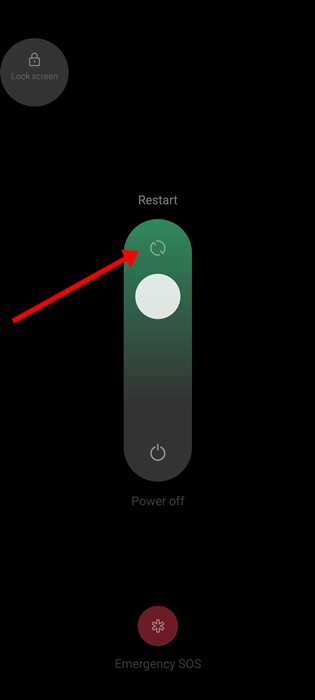
Εάν το πρόβλημα δεν είναι ο χώρος αποθήκευσης και το διαδίκτυο, τα σφάλματα ή οι δυσλειτουργίες μπορεί να είναι ο λόγος που το Google Play Store δεν μπορεί να ενημερώσει ή να εγκαταστήσει ορισμένες εφαρμογές.
Η επανεκκίνηση του smartphone Android μπορεί να εξαλείψει σφάλματα και δυσλειτουργίες σε επίπεδο συστήματος. Για επανεκκίνηση του τηλεφώνου σας, πατήστε και κρατήστε πατημένο το κουμπί λειτουργίας μέχρι να εμφανιστεί το μενού Power.
Μόλις εμφανιστεί το μενού λειτουργίας, επιλέξτε Επανεκκίνηση. Αυτό θα επανεκκινήσει το τηλέφωνό σας Android. μετά την επανεκκίνηση, ελέγξτε αν μπορείτε να κάνετε λήψη ή ενημέρωση της εφαρμογής από το Google Play Store.
4. Εκκαθαρίστε την προσωρινή μνήμη του Google Play Store
Μια παλιά προσωρινή μνήμη του Google Play Store μπορεί να οδηγήσει σε προβλήματα όπως η αδυναμία ενημέρωσης ή εγκατάστασης συγκεκριμένων εφαρμογών ή παιχνιδιών. Εάν αντιμετωπίζετε πρόβλημα λόγω κατεστραμμένης προσωρινής μνήμης του Google Play Store, η εκκαθάριση του υπάρχοντος αρχείου προσωρινής μνήμης μπορεί να βοηθήσει. Εδώ είναι τι πρέπει να κάνετε.
1. Πατήστε παρατεταμένα το εικονίδιο της εφαρμογής Google Play Store στην αρχική οθόνη και επιλέξτε Πληροφορίες εφαρμογής.
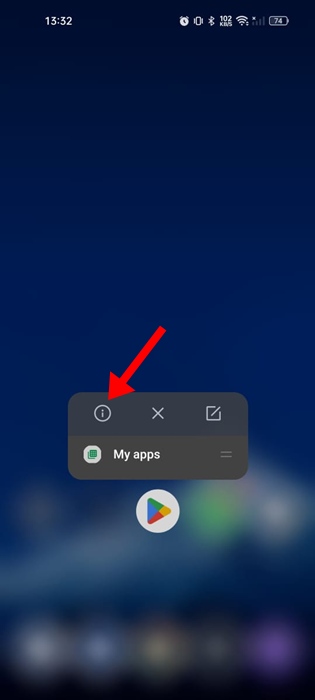
2. Στην οθόνη Πληροφορίες εφαρμογής, πατήστε στο Χρήση αποθήκευσης.
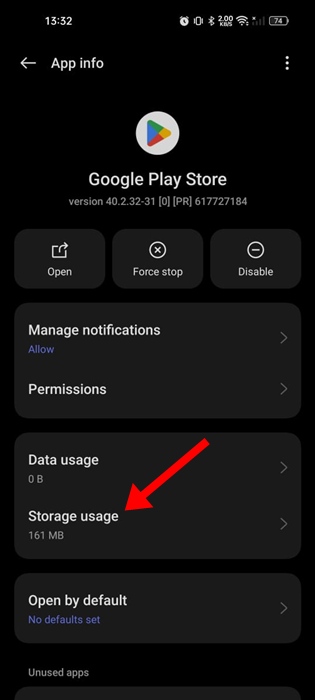
3. Στην οθόνη Αποθήκευση, πατήστε Εκκαθάριση προσωρινής μνήμης.
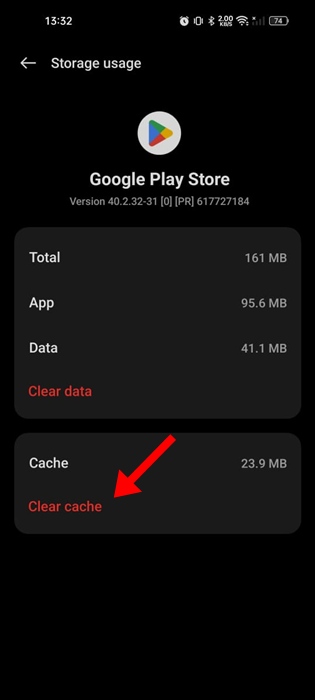
Αυτό είναι! Αυτό θα διαγράψει την προσωρινή μνήμη του Google Play Store στο τηλέφωνό σας Android. Μετά την εκκαθάριση της προσωρινής μνήμης, επανεκκινήστε το τηλέφωνό σας και δοκιμάστε να κάνετε λήψη ή ενημέρωση της συγκεκριμένης εφαρμογής από το Google Play Store.
5. Εκκαθαρίστε την προσωρινή μνήμη των Υπηρεσιών Google Play
Εάν η εκκαθάριση της προσωρινής μνήμης του Google Play Store δεν επιλύσει το πρόβλημα, μπορείτε να δοκιμάσετε να διαγράψετε την προσωρινή μνήμη των Υπηρεσιών Google Play. Δείτε πώς να το κάνετε σε ένα τηλέφωνο Android.
1. Εκκινήστε το Ρυθμίσεις εφαρμογή στο τηλέφωνό σας Android.
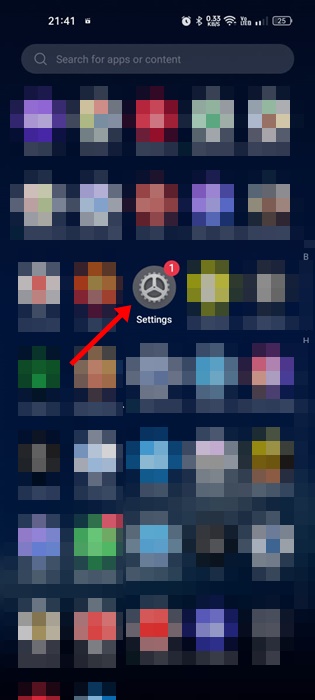
2. Όταν ανοίξει η εφαρμογή Ρυθμίσεις, πατήστε Εφαρμογές.
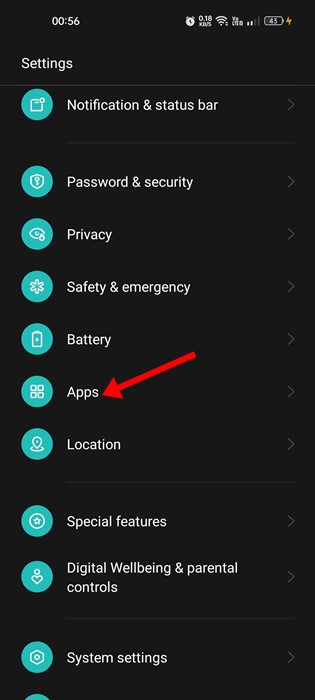
3. Στις Εφαρμογές, πατήστε Διαχείριση εφαρμογών.
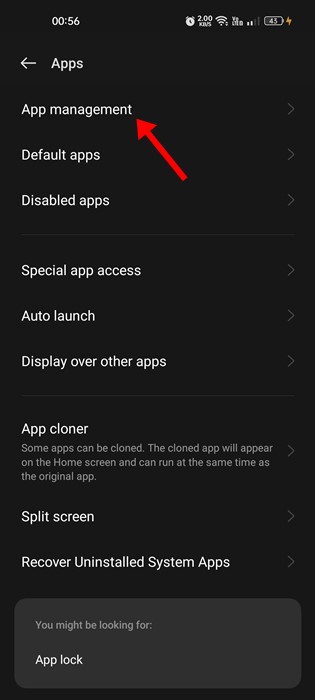
4. Τώρα, βρείτε και πατήστε το Υπηρεσίες Google Play εφαρμογή.
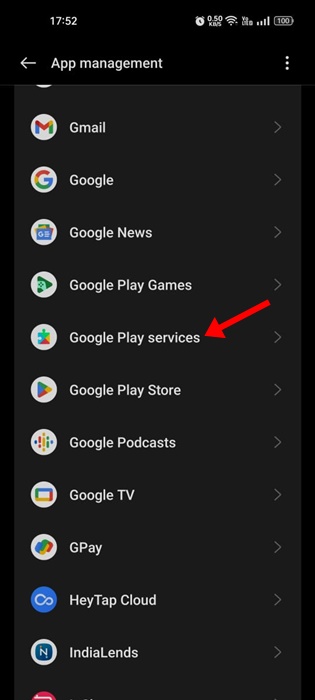
5. Στην επόμενη οθόνη, πατήστε Χρήση αποθήκευσης.
6. Στην οθόνη Αποθήκευση, πατήστε Εκκαθάριση προσωρινής μνήμης.
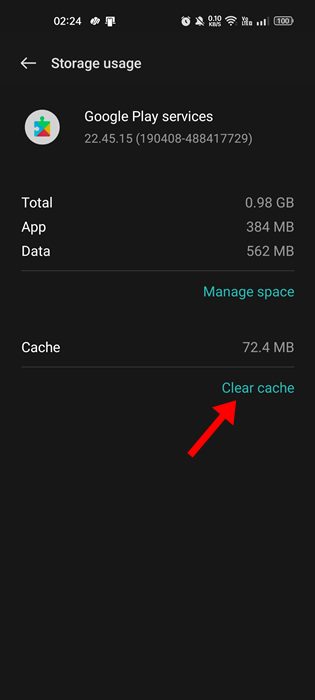
Αυτό είναι! Αυτός είναι ο τρόπος με τον οποίο μπορείτε να καθαρίσετε την προσωρινή μνήμη των Υπηρεσιών Google Play στο Android για να διορθώσετε ότι το Google Play Store δεν μπορεί να ενημερώσει ή να εγκαταστήσει συγκεκριμένες εφαρμογές.
6. Ενημερώστε την εφαρμογή Google Play Store
Παρόλο που το Google Play Store ενημερώνεται αυτόματα, εξακολουθεί να συνιστάται η αναγκαστική ενημέρωση του Play Store στο τηλέφωνό σας. Δείτε πώς μπορείτε να ενημερώσετε την εφαρμογή Google Play Store στο Android σας.
1. Εκκινήστε την εφαρμογή Google Play Store στο τηλέφωνό σας Android.
2. Όταν ανοίξει το Play Store, πατήστε στο εικόνα προφίλ στην επάνω δεξιά γωνία.

3. Στο μενού που εμφανίζεται, επιλέξτε Ρυθμίσεις.
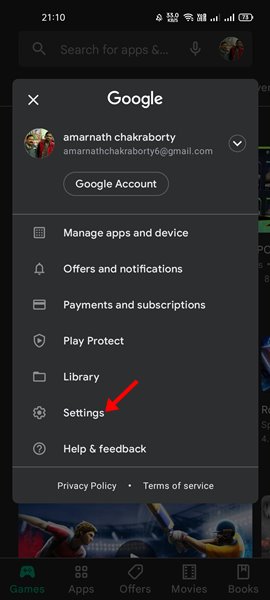
4. Στην οθόνη Ρυθμίσεις, πατήστε Σχετικά με.
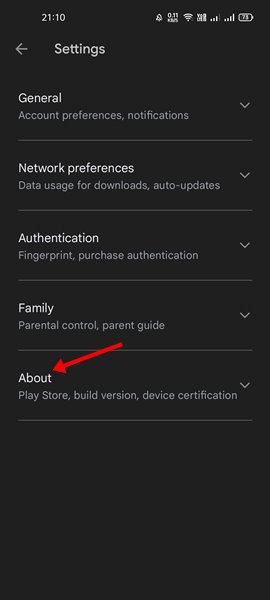
5. Στη συνέχεια, πατήστε το Ενημερώστε το Play Store στην έκδοση του Play Store.
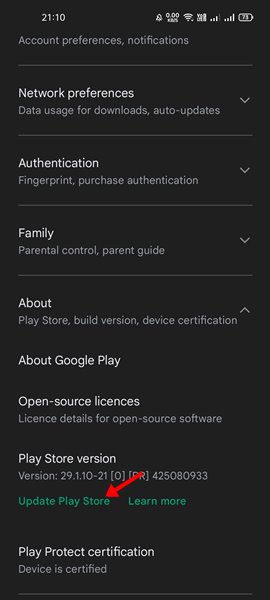
Αυτό είναι! Με αυτόν τον τρόπο μπορείτε να ενημερώσετε την εφαρμογή Google Play Store στο smartphone Android.
7. Ελέγξτε για ενημερώσεις συστήματος Android
Είναι σημαντικό να εγκαταστήσετε έγκαιρα τις ενημερώσεις συστήματος Android, καθώς προσφέρουν σταθερότητα, βελτιώσεις και νέες δυνατότητες. Επομένως, εάν δεν έχετε ελέγξει ακόμη για διαθέσιμες ενημερώσεις συστήματος, ακολουθήστε αυτά τα βήματα για να ενημερώσετε το τηλέφωνό σας Android αυτήν τη στιγμή.
1. Εκκινήστε την εφαρμογή Ρυθμίσεις στο τηλέφωνό σας Android.
2. Όταν ανοίξει η εφαρμογή Ρυθμίσεις, πατήστε Σχετικά με τη Συσκευή.
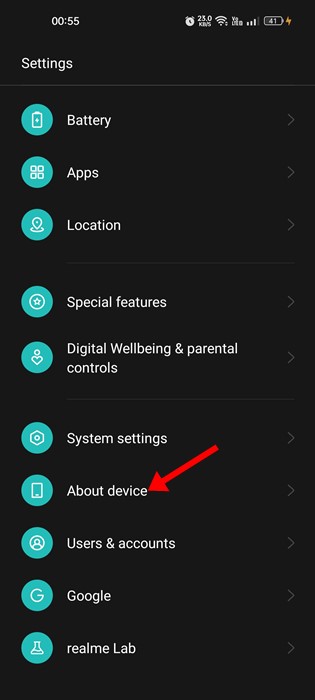
3. Στην οθόνη Σχετικά με τη συσκευή, πατήστε Προβολή ενημερώσεων ή Ελεγχος για ενημερώσεις.
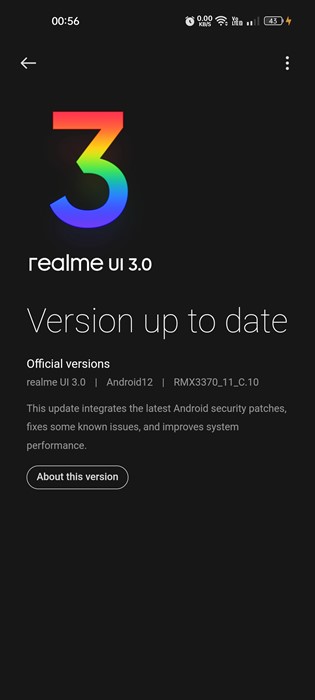
4. Εάν υπάρχει διαθέσιμη κάποια ενημέρωση, πραγματοποιήστε λήψη και εγκατάσταση.
Έτσι είναι εύκολο να εγκαταστήσετε ενημερώσεις συστήματος Android.
8. Επικοινωνήστε με την Υποστήριξη του Google Play
Εάν τίποτα δεν λειτουργεί υπέρ σας, ήρθε η ώρα να επικοινωνήσετε με την Υποστήριξη του Google Play. Πρέπει να επικοινωνήσετε μαζί τους και να περιγράψετε το πρόβλημα που αντιμετωπίζετε.
Επίσης, πείτε τους το όνομα της εφαρμογής που δεν μπορείτε να ενημερώσετε ή να εγκαταστήσετε μέσω του Google Play Store. Η ομάδα υποστήριξης θα διερευνήσει και θα επιλύσει το πρόβλημά σας.
Μέχρι να εντοπίσει και να επιλύσει το πρόβλημα η ομάδα υποστήριξης του Google Play Store, μπορείτε να χρησιμοποιήσετε ένα κατάστημα εφαρμογών τρίτου μέρους για να πραγματοποιήσετε λήψη των εφαρμογών και των παιχνιδιών που θέλετε. Διαφορετικά, μπορείτε να κατεβάσετε την εφαρμογή από τον ιστότοπο εφαρμογών Android και να την φορτώσετε στη συσκευή σας.
Επομένως, αυτές είναι μερικές απλές μέθοδοι για να διορθώσετε το Google Play Store που δεν μπορεί να ενημερώσει ή να εγκαταστήσει ορισμένες εφαρμογές. Ενημερώστε μας εάν χρειάζεστε περισσότερη βοήθεια σε αυτό το θέμα στα σχόλια. Επίσης, αν βρίσκετε χρήσιμο αυτόν τον οδηγό, μην ξεχάσετε να τον μοιραστείτε με άλλους.
Διαβάστε επίσης :Πώς να αλλάξετε λογαριασμό στο Google Play Store